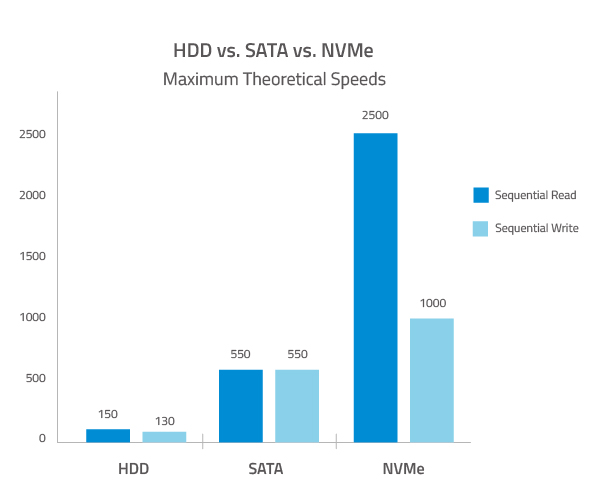
- 対応するコンピュータハードウェア: 理想的には、システムにSkylakeチップセット以降が搭載されている必要があります。古いコンピュータでもNVMeをサポートしている場合がありますが、新しいチップセットはより優れたパフォーマンスと互換性を提供します。
- M.2 PCI-E x4スロット: NVMe SSDはこの特定のスロットに取り付ける必要があります。これがないと、ドライブは正しく機能しません。
- UEFIファームウェア&ブートモード: NVMe SSDのクローニングは、システムがUEFIモードで動作している場合にのみ可能です。これがなければ、プロセスは機能しません。
推奨チップセット:
- Intel 第 12 世代 (Alder Lake) 以降 – PCIe 4.0/5.0 をフルサポート
- AMD Ryzen 5000 シリーズ 以降 – 強化された NVMe パフォーマンス
- Apple M シリーズチップ – macOS システム向けのネイティブ NVMe 最適化
最小要件 (引き続きサポート):
- Intel 第 6 世代 (Skylake) 以降
- AMD Ryzen 1000 シリーズ以降
- UEFI ファームウェア搭載マザーボード (レガシー BIOS のサポートは制限あり)
パフォーマンス考慮事項:
- PCIe 4.0 スロット – 最大 7,000 MB/秒の転送速度
- PCIe 5.0 スロット – 最大 14,000 MB/秒の転送速度 (最新の 2025 規格)
- DDR5 RAM – 最適なクローン作成パフォーマンスのために推奨
- NVMe 2.0 ドライブ – 効率が向上した最新仕様
- 十分なストレージ容量: 新しいSSDは、交換するSSDと同等かそれ以上のストレージ容量を持つ必要があります。
- NVMe M.2スロットの考慮事項: システムにNVMe M.2スロットが1つしかない場合、移行には2つの選択肢があります。直接クローニングのために2番目のドライブを接続するM.2 to PCIeアダプターを使用するか、データをシームレスに転送するためにバックアップ&復元を選択してください。
| 方法1:SSDクローニングソフトウェア | 方法2:SSDデュプリケーター | |
|---|---|---|
対象ユーザー | NVMe SSDをNVMe SSDにクローンするための柔軟なソフトウェアベースのソリューションを求めるホームユーザーまたはITプロフェッショナル。パーティションのサイズ変更や異なるサイズのドライブへのクローニングに最適。 | PCを必要とせずに、NVMe SSDをNVMe SSDに迅速にスタンドアロンでクローニングする必要があるIT技術者や企業。 |
メリット | - 使いやすいインターフェース - 異なるサイズのドライブへのクローニングをサポート - 追加のハードウェア不要 - パーティションのサイズ変更やOSの移行が可能 | - 簡単な操作 - 直接NVMe-to-NVMeクローニング、OS不要 - ソフトウェアエラーのリスクが減少 |
デメリット | - ソフトウェアのインストールが必要 - ハードウェアクローニングよりも遅い場合がある | - 高価なハードウェア(5,000円以上かかる場合も) - パーティションのサイズ変更や選択的クローニングが不可 - 専用の機器が必要 |
難易度 | ⭐ 簡単 | ⭐ 簡単 |
柔軟性 | 高い | 中程度 |
Renee Beccaを使用してNVMe SSDをNVMe SSDにクローン

自動4Kアライメント システムをSSDに移行すると、4Kアライメントが自動的に実行され、SSDの性能を引き出す。
GPTとMBR対応 システムを移行する時、自動的にSSDに適切なパーティション方式にする。
NTFSとFAT32対応 さまざまなファイルシステム対応。
速度が速い 先進的なアルゴリズムを利用し、最大3000MB /分の速度を達する。
多機能 システム移行、バックアップ、HDDクローン、クリーンアップ等の機能ある。
自動4Kアライメント 4KアライメントでSSDの性能を引き出...
NTFSとFAT32対応 さまざまなファイルシステム対応。
GPTとMBR対応 自動的にSSDに適切なパーティション方式...


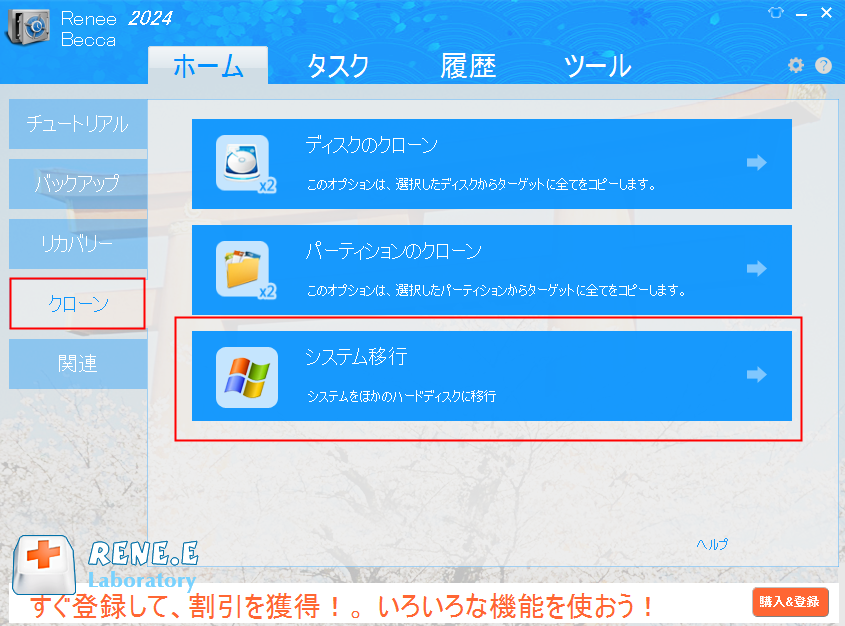


- ソースNVMe SSDをコンピュータまたはノートパソコンから取り外します。
- ソースとターゲットのNVMe SSDをデュプリケーターに挿入し、デバイスの指示に従います。
- デュプリケーターのマニュアルに従ってクローニングプロセスを開始します。
- 完了したら、クローンされたSSDを取り外し、コンピュータに取り付けます。
| サーバータイプ | ブートメニューに入る方法 |
|---|---|
DELL | Dellのロゴが画面に表示される前に、F12キーを繰り返し押します。 |
HP | HPのロゴが表示されたときにF9キーを複数回押します。 |
| BIOS名 | ブートメニューに入る方法 |
|---|---|
ASRock | DELまたはF2 |
ASUS | PCの場合DELまたはF2 / マザーボードの場合DELまたはF2 |
Acer | DELまたはF2 |
Dell | F12またはF2 |
ECS | DEL |
Gigabyte / Aorus | DELまたはF2 |
Lenovo(コンシューマーラップトップ) | F2またはFn + F2 |
Lenovo(デスクトップ) | F1 |
Lenovo(ThinkPad) | Enterを押してからF1 |
MSI | DEL |
Microsoft Surfaceタブレット | 電源ボタンと音量アップボタンを押し続けます |
Origin PC | F2 |
Samsung | F2 |
Toshiba | F2 |
Zotac | DEL |
HP | Esc/ F9で「ブートメニュー」/ Esc/ F10/ ストレージタブ/ ブート順序/ レガシーブートソース |
INTEL | F10 |

自動4Kアライメント システムをSSDに移行すると、4Kアライメントが自動的に実行され、SSDの性能を引き出す。
GPTとMBR対応 システムを移行する時、自動的にSSDに適切なパーティション方式にする。
NTFSとFAT32対応 さまざまなファイルシステム対応。
速度が速い 先進的なアルゴリズムを利用し、最大3000MB /分の速度を達する。
多機能 システム移行、バックアップ、HDDクローン、クリーンアップ等の機能ある。
自動4Kアライメント 4KアライメントでSSDの性能を引き出...
NTFSとFAT32対応 さまざまなファイルシステム対応。
GPTとMBR対応 自動的にSSDに適切なパーティション方式...
関連記事 :
2024-08-28
Imori : この記事では、高速かつ高性能で知られるNVMe SSDからデータを復旧する際の複雑さについて述べています。適切なツールの使用と必...
SATA SSDからNVMe SSDへの究極のOS移行ガイド
2024-01-04
Imori : OSをSSDからNVMeに移行し、システムの潜在能力を最大限に引き出します。NVMeテクノロジの利点、OS移行手順、NVMe S...
2024-05-26
Ayu : NVMeクローニングとイメージングの比較、利点を検討し、データ転送に最適なクローニングソフトウェアを探します。





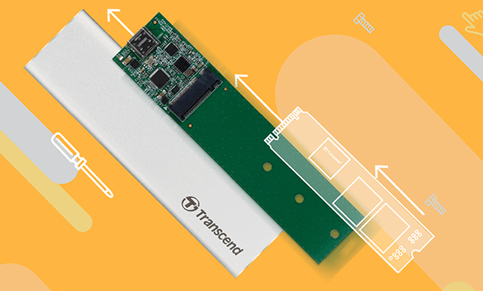


ユーザーコメント
コメントを残す